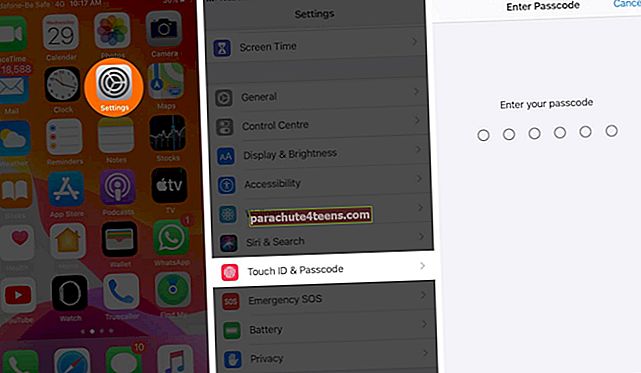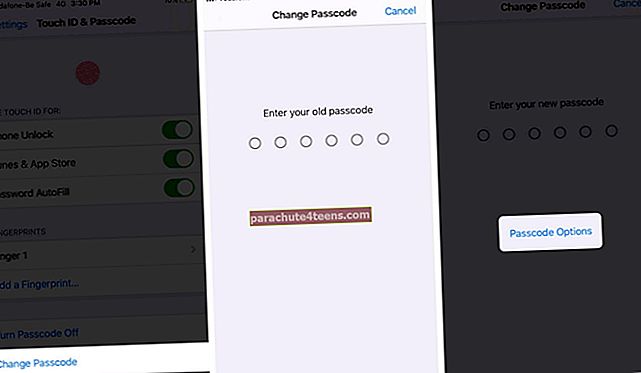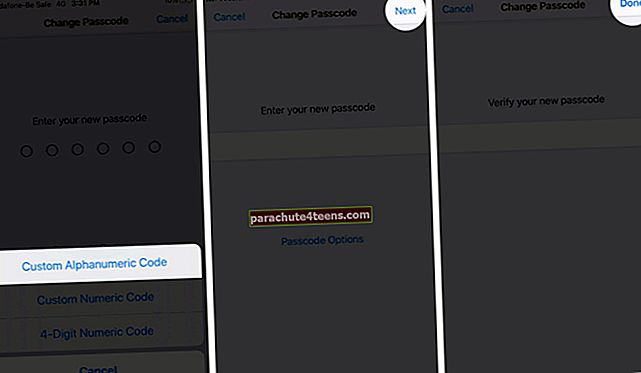Mặc dù sử dụng Face ID hoặc Touch ID trên thiết bị của bạn nhanh chóng, an toàn và thuận tiện, nhưng mật mã sẽ tăng cường khả năng bảo vệ của bạn. Mật mã mặc định thường chỉ bao gồm các chữ số. Nhưng bạn có biết rằng bạn có thể đặt mật mã chữ và số trên iPhone hoặc iPad của bạn để làm cho mọi người khó đoán hơn? Hãy tìm hiểu thêm về nó.
- Mật mã chữ và số là gì?
- Cách đặt mật mã chữ và số tùy chỉnh trên iPhone và iPad
Mật mã chữ và số là gì?
Không giống như mật mã số truyền thống, mật mã chữ và số bao gồm các chữ cái viết hoa và viết thường, chữ số và dấu chấm câu. Điều này làm tăng đáng kể khả năng kết hợp các ký tự bạn có thể chọn, khiến mật mã của bạn trở nên cực kỳ khó đoán. Vì vậy, nó đưa bảo mật của thiết bị của bạn lên cấp độ tiếp theo. Nếu bạn muốn được bảo vệ tối đa trên thiết bị của mình, đây là những việc cần làm.
Cách đặt mật mã chữ và số tùy chỉnh trên iPhone và iPad
- MởỨng dụng cài đặttrên iPhone của bạn
- Bây giờ, hãy nhấn vào Face ID & Mật mã hoặc Touch ID & Mật mã
- Nhập của bạn mật mã hiện có.
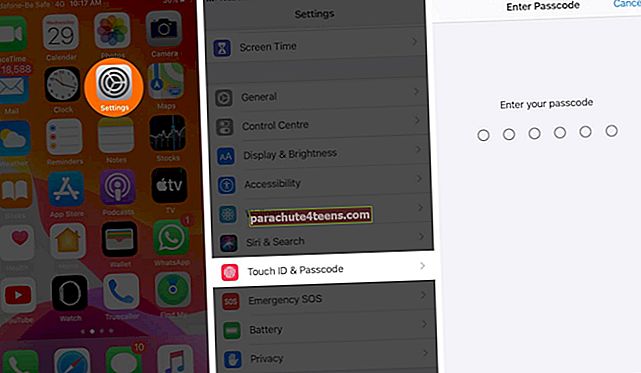
- Cuộn xuống, nhấn vào Đổi mật khẩuhoặc làBật mật mã
- Đi vào mật mã hiện có và sau đó nhấn vào Tùy chọn mật mã.
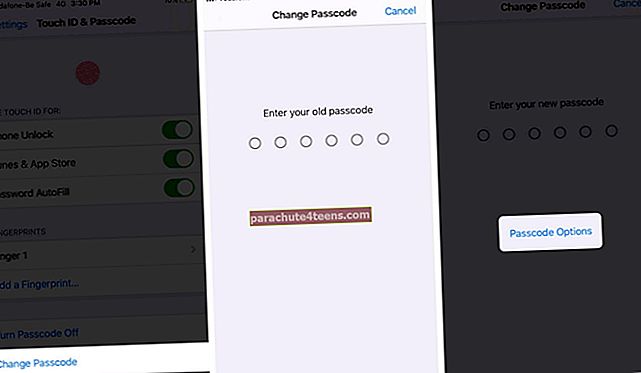
- Bạn sẽ thấy 3 tùy chọn để lựa chọn, đó là: “Mã chữ và số tùy chỉnh”, “Mã số tùy chỉnh” và “Mã số 4 chữ số”. Chọn Mã chữ và số tùy chỉnh
- Nhập mới của bạn mật mã chữ và số tùy chỉnh và nhấnKế tiếp ở góc trên bên phải. Sau đó, bạn sẽ phải nhập lại mật mã mới đểxác nhận. Sau đó, nhấn vàoLàm xong.
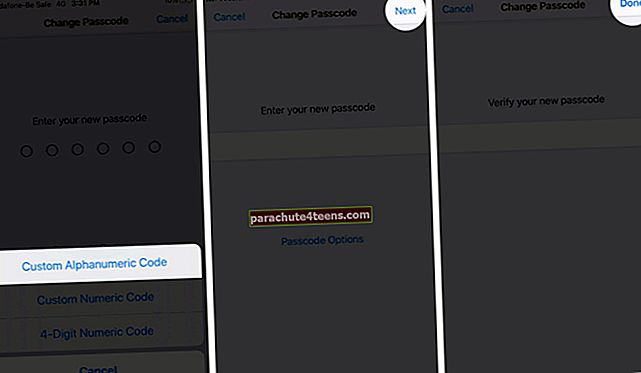
Đó là nó!
Tổng hợp
Đảm bảo rằng bạn nhớ mã chữ và số tùy chỉnh. Trong trường hợp bạn quên nó vào một lúc nào đó, bạn có thể khôi phục nó. Các tính năng bảo mật có thể tùy chỉnh như vậy làm cho các thiết bị của Apple nổi bật giữa đám đông đồng thời tăng thêm sự tiện lợi cho cuộc sống. Bạn có câu hỏi thêm nào nữa không? Cho chúng tôi biết trong các ý kiến dưới đây.